Установка Windows 7

Как вы уже догадались, в данном руководстве речь пойдет об установке операционной системы Windows 7 от корпорации Microsoft. Руководство рассчитано в первую очередь на новичков и людей, кто еще не сталкивался с установкой Windows на ноутбук, компьютер или другое подобное устройство.
На самом деле установка Windows 7 довольно проста. Установить ее можно практически на любой компьютер, ноутбук, нетбук, моноблок или другое устройство. Наверное, некоторые из вас, мои уважаемые читатели, наслышаны о страшных историях о том, как же трудно установить Windows, как же трудно ее потом настроить и так далее. В данной статье мы постараемся показать, что это не так.

Подготовка к установке Windows 7
Естественно, что прежде чем браться за установку Windows 7, нужно провести небольшую подготовку. Первым делом нужно скопировать все важные данные с раздела, на который собираетесь устанавливать систему. Дело в том, что при установке этот раздел будет форматироваться. Это значит, что вся информация, которая у вас на диске куда будете Windows 7 ставить будет удалена. Обычно это раздел C:\. Так что всю нужную информацию оттуда скопируйте или на другой диск (D:\, например), или, что еще лучше, на другой компьютер. Можно и на DVD-диски самую важную информацию записать. Вы ведь не хотите потерять важные документы с того же Рабочего стола или с папки с документами на диске C:\?
Это еще не все. Перед установкой Windows 7 рекомендуется скачать и сохранить соответствующие драйвера и утилиты для данной системы. Дело в том, что дистрибутив Windows 7 может изначально не содержать драйверов для вашей сетевой карты, Wi-Fi адаптера или для вашего модема. После установки Windows 7 вы банально не сможете выйти в Интернет и скачать нужный драйвер. Не самая лучшая перспектива. Поэтому нужно заблаговременно скачать драйвера на рабочей системе. Какие драйвера вам нужны и где их возможно скачать подробно показано в четвертой части данного руководства. Когда всю важную для вас информацию вы скопировали на другой диск или компьютер, можно переходить к следующим этапам.

Установку Windows 7 условно можно разделить на такие основные операции:
 Подготовка диска с дистрибутивом Windows 7;
Подготовка диска с дистрибутивом Windows 7;
 Установка загрузки с диска в BIOS ноутбука;
Установка загрузки с диска в BIOS ноутбука;
 Установка Windows 7;
Установка Windows 7;
 Поиск и установка драйверов;
Поиск и установка драйверов;
 Установка программ и утилит.
Установка программ и утилит.
1. Подготовка диска с дистрибутивом Windows 7
Если у вас уже есть диск с дистрибутивом Windows 7, то можете смело пропускать этот шаг. Если же у вас такого нет, то его нужно записать (в идеале купить в магазине оригинальный диск). Если собираетесь доставать Windows 7 в интернете, то большая просьба искать чистые MSDN сборки Windows 7. С ними в дальнейшем меньше всего проблем. Вам ведь работать на ноутбуке, компьютере или на прочем устройстве надо, а не решать возникшие на голом месте проблемы. Пожалейте свое время и ставьте сразу чистые сборки.
Теперь перейдем к записи того самого образа с Windows 7 на диск.
Для записи диска с Windows 7 нам понадобятся:
 Оригинальный образ диска с Windows 7 в формате .iso. Ссылок на образ на даю так как их распространение не совсем законно. Какие образы нужны уже было сказано выше
Оригинальный образ диска с Windows 7 в формате .iso. Ссылок на образ на даю так как их распространение не совсем законно. Какие образы нужны уже было сказано выше
 Ashampoo Burning Studio, Nero для записи образа на диск.
Ashampoo Burning Studio, Nero для записи образа на диск.
 Чистый DVD-диск. Windows же надо куда-то записать:)
Чистый DVD-диск. Windows же надо куда-то записать:)
Важное замечание:

Настоятельно не рекомендуется использовать различные неоригинальные сборки Windows 7, которых в Интернете великое множество. Зачастую они приводят к проблемам с установкой системы и драйверов. К оригинальным относятся нетронутые сборкиMSDN (сборки Windows, которая доступны разработчикам сети MSDN), Retail (копии дисков коробочных версий Windows 7) и OEM (копии оригинальных OEM дисков).

Сначала устанавливаем и запускаем скачанную утилиту Ashampoo Burning Studio:

В меню Создать/записать образ диска выбираем пункт Записать CD/DVD/Blue-ray диск из образа диска.
Нажимаем на кнопку Обзор и указываем где размещен образ Windows 7:
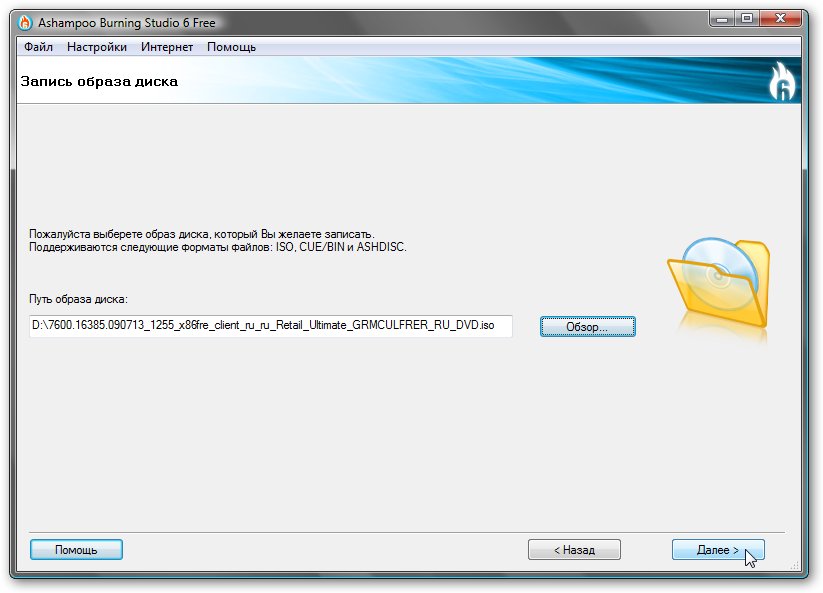
Нажимаем кнопку Далее
Вставляем чистый DVD диск в привод и нажимаем кнопку Записать DVD
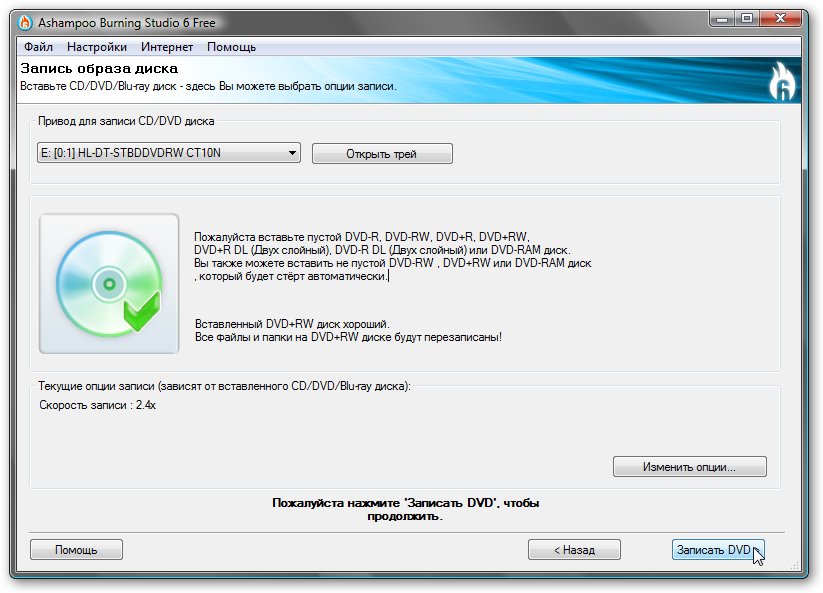
Чуть ждем:

Вот диск и записался:
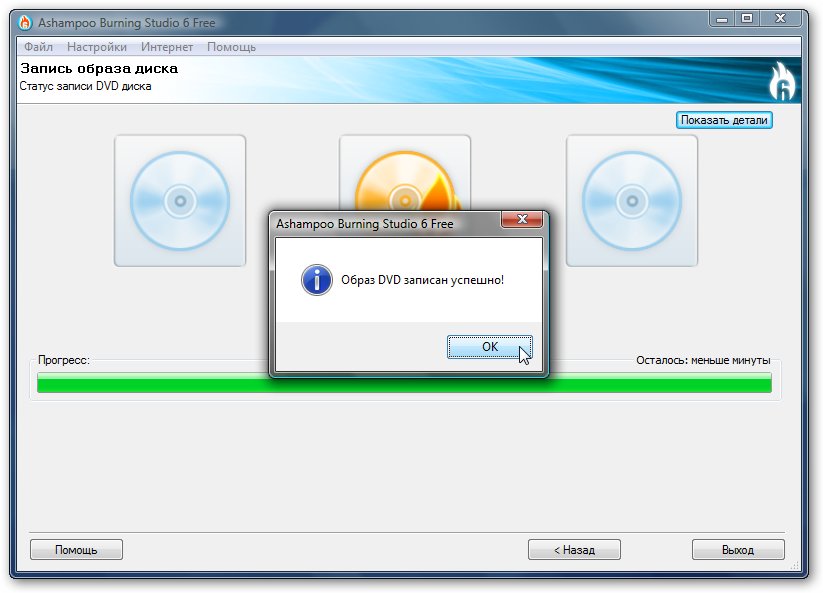
Ставим этот диск в привод ноутбука, компьютера или другого подобного устройства на которое собираетесь устанавливать Windows 7.

2. Настройка загрузки с DVD-диска в BIOS ноутбука
Чтобы включить загрузку с DVD-диска, сначала нужно зайти в BIOS. Грубо говоря, BIOS - это меню настройки некоторых важных параметров ноутбука, компьютера или другого подобного устройства. В число важных параметров входит и определение порядка загрузки устройств. Это нас и интересует. Для этого при включении ноутбука нужно нажать определенную клавишу. Как правило, при загрузке внизу экрана указано какую кнопку нажать, чтобы войти в BIOS. Чаще всего это F2, Del, Esc и другие. Как войти в BIOS должно быть описано в инструкции к ноутбуку. Ее иногда полезно почитать.
После входа в BIOS нужно найти где настраивается порядок загрузки. Обычно эти настройки размещены на вкладке BOOT, хотя на вашем ноутбуке они могут быть и в другом меню BIOS. Для смены порядка загрузки обычно используются кнопки F5/F6 или меню со стрелочками. Как менять порядок загрузки также должно быть указано в инструкции или в самом BIOS. Устанавливаете ваш CD/DVD привод на первое место в списке загрузки, сохраняете настройки и выходите из BIOS. Обычно для этого нужно в BIOS найти пункт Save and Exit Setup.
После сохранения настроек ноутбук или компьютер перезагружается. Это нужно так как новые настройки применяются при загрузке, а как же они могут вступить в силу, если устройство уже включено? Вот для этого и нужна перезагрузка.

3. Установка Windows 7
Вот мы и подошли к самому интересному: к непосредственно установке Windows 7.
При загрузке с диска должен появится такой экран:

Жмем любую клавишу на клавиатуре.

Возможные проблемы: если загрузка с диска не происходит, то в сначала стоит проверить стоит ли в BIOS загрузка с диска. Если загрузка с диска стоит, а диск все равно не загружается, то стоит проверить загружается ли этот диск на другом компьютере или ноутбуке.Там тоже должна стоять загрузка с диска. Если на другом компьютере диск загружается, то значит проблема в самом диске (поцарапан, например), приводе или все же в BIOS загрузка с диска не стоит. Также стоит попробовать записать образ на другой диск. Если и на другом компьютере не загружается, то значит диск не является загрузочным. Нужно еще раз записать и/или попробовать другой дистрибутив Windows 7.

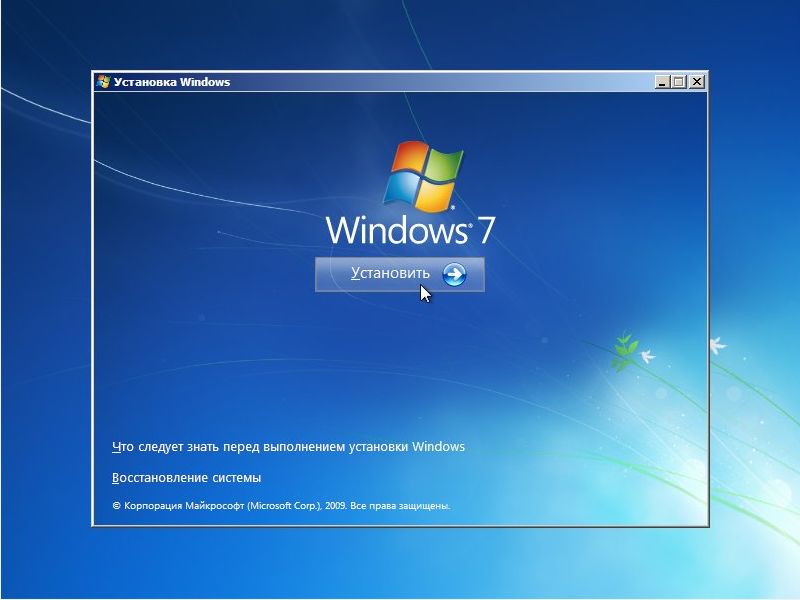
Важное замечание:


